Power Fx 式の作成と編集を Copilot を使用して行う
Copilot は Power Apps Studio の AI 機能で、Power Fx の数式をすばやく作成、変更できます。 数式バーの Copilot を使用して、自然言語で Power Fx の数式を説明したり、自然言語やコード コメントから Power Fx の数式を生成したりできます。
前提条件
環境とテナントに対して Copilot を有効にする必要があります。 詳細については、Power Apps で Copilot を有効または無効にする (プレビュー) を参照してください。
注意
既定では、新しい数式バーが有効になっています。 Copilot 機能メニュー が表示されない場合は、Power Apps Studio の次のアプリ設定を確認してください。
- コマンド バーで、設定>更新を選択します。
- 廃止 タブから、従来の数式バー トグルをオフにします。
数式を説明する
数式バーの Copilot を使用することで、数式が何を行っているかをわかりやすく理解できます。
コントロールとそれに対応するプロパティを選択します。
数式バーで、Copilot 機能メニュー >この数式の説明 を選択するか、数式のサブセットを選択してから Copilot 機能メニュー >この選択内容の説明 を選択して、その部分のみを説明します。
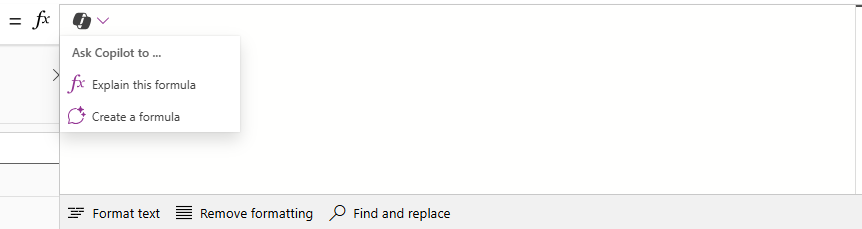
Copilot が数式の説明を表示したら、それをコピーしてコード コメントとして挿入したり、同じアプリで作業している他の作成者と共有したりできます。 選択内容を説明する際に、説明にとって重要である場合は、Copilot は追加のコンテキストも提供することがあります。
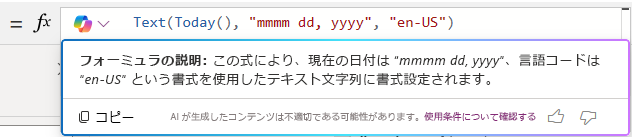
公式の説明に関する既知の制約
- 数式の説明の最大長は 5,000 文字です。 数式がこの制限を超える場合は、それが機能するようにするために部分的な説明を使用します。
- Copilot は Power Apps の既定プロパティしか認識しません。
- Copilot はユーザー定義関数を認識しません。
注意
AI が生成したコンテンツは不正確な場合があり、正確性を確認する必要があります。
コードのコメントから数式を生成する
Copilot では、数式バーのコード コメントから Power Fx 数式を生成できます。 提案を受け入れるか、自分で数式を入力することができます。 数式コード コメントは、通常のコード コメントと同様に、数式のドキュメントとしても機能します。
キャンバス アプリを編集用に開いた状態で、数式バーに
//または/*を使ってコード コメントを入力します。Copilot が数式の提案を生成するまで数秒待つか、Enter キーを押してすぐに生成します。
キーボードの Tab キーを押して、提案された数式を受け入れて使用します。 また、提案された候補から入力することもできます。
他の場所を選択するか、候補に一致しない文字を入力するまで、候補は残ります。
従来のコード コメントと同様に、数式バーに Power Fx 式を生成するために使用するコメントをドキュメントとして保存できます。
注意
- Copilot が候補を表示しない場合は、コメントに基づいて数式を生成できません。 コメントの言い換えを試行してみます。
"Button1.text"のように、数式に含めたい要素を引用符で囲むことをお勧めします。
コード コメントから数式を生成する際の既知の制限事項
- Copilot は、その単一のコントロールとプロパティに対して動作し、目的の結果を得るために他のコントロールやプロパティを変更することはありません。
- Copilot は既存の数式テキストを考慮しません。
- Copilot は Power Apps の既定プロパティしか認識しません。
- Copilot はユーザー定義関数を認識しません。
- コード コメントは一般的な Power Fx 関数でのみ機能し、
Navigate()のような Power Apps 固有の関数では機能しません。 - 詳細パネルでは候補は表示されません。
- このプロパティの既存の公式は、提案には含まれていません。
式を作成する (プレビュー)
[このセクションはプレリリース ドキュメントであり、変更されることがあります。]
数式バーのコーパイロットボタンから、個別のリクエストから自然言語で数式を生成できるようになりました。
前提条件
コーパイロットを使用してキャンバス アプリ内の個別のリクエストから数式を作成するには、Power Apps のアプリ設定で 数式用 Copilot をオンにする必要があります 。
- Power Apps Studio でキャンバス アプリ編集用のアプリを開きます。 コマンド バーで、設定>更新を選択します。
- プレビュー タブで、数式用 Copilot 設定を見つけてオンにします。
Copilot を使用して個別のリクエストから数式を作成する
コントロールとそれに対応するプロパティを選択します。
数式バーで、Copilot 機能メニュー>数式の作成 を選択します。
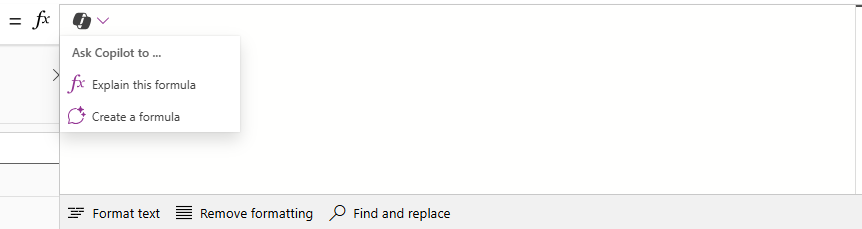
数式バーが展開されている場合は Copilot メニューがインラインで開き、数式バーが折りたたまれている場合は数式バーの下に開きます。
Copilot テキスト ボックスに、今日の曜日を表示する などのリクエストを入力します。
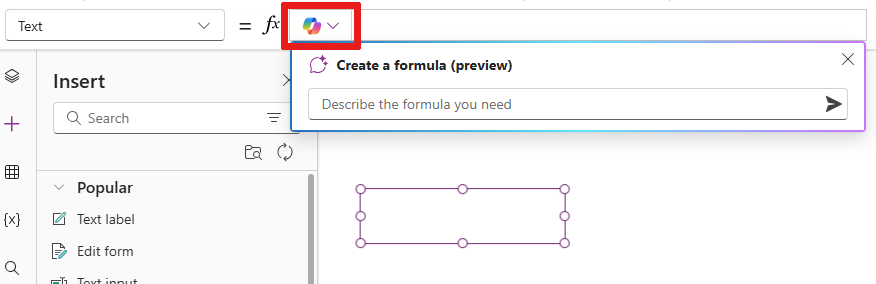
Copilot は数式を作成しようとします。 承認 を選択して、Copilot インターフェースと同じ位置に数式を挿入するか、リクエストを更新して再送信します。
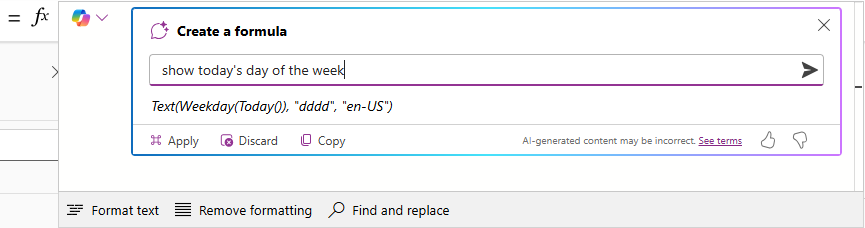
注意
個別のリクエストから数式を作成する場合も、コード コメントから数式を生成する場合 と同じ制限が適用されます。
責任ある AI
AI を使用する際の選択肢を理解します。 詳細については、Power Apps における責任ある AI の使用に関する FAQを参照してください。 この機能に関する質問については、Power Fx Copilot に関する FAQ を参照してください。
言語のサポート
次の表は、Power Platform 環境とブラウザの設定に基づいて、数式バーの Copilot 機能で使用できる言語の一覧です。
| 件名 | 言語コード | サポートされている機能 |
|---|---|---|
| 英語 | en-US | 数式の説明、生成された数式へのコメント、数式の作成 |
| 中国語 (簡体字) - 中国 | zh-Hans | 数式の説明、生成された数式へのコメント |
| チェコ語 - チェコ共和国 | cs-CZ | 数式の説明、生成された数式へのコメント |
| デンマーク語 - デンマーク | da-DK | 数式の説明、生成された数式へのコメント |
| オランダ語 - オランダ | nl-NL | 数式の説明、生成された数式へのコメント |
| フィンランド語 - フィンランド | fi-FI | 数式の説明、生成された数式へのコメント |
| フランス語 - フランス | fr-FR | 数式の説明、生成された数式へのコメント |
| ドイツ語 - ドイツ | de-DE | 数式の説明、生成された数式へのコメント |
| ギリシャ語 - ギリシャ | el-GR | 数式の説明、生成された数式へのコメント |
| イタリア語 - イタリア | it-IT | 数式の説明、生成された数式へのコメント |
| 日本語 - 日本 | ja-JP | 数式の説明、生成された数式へのコメント |
| 韓国語 - 韓国 | ko-KR | 数式の説明、生成された数式へのコメント |
| ノルウェー語 (ブークモール) - ノルウェー | nb-NO | 数式の説明、生成された数式へのコメント |
| ポーランド語 - ポーランド | pl-PL | 数式の説明、生成された数式へのコメント |
| ポルトガル語 - ブラジル | pt-BR | 数式の説明、生成された数式へのコメント |
| ロシア語 - ロシア | ru-RU | 数式の説明、生成された数式へのコメント |
| スペイン語 (トラディショナル ソート) - スペイン | es-ES | 数式の説明、生成された数式へのコメント |
| スウェーデン語 - スウェーデン | sv-SE | 数式の説明、生成された数式へのコメント |
| タイ語 - タイ | th-TH | 数式の説明、生成された数式へのコメント |
| トルコ語 - トルコ | tr-TR | 数式の説明、生成された数式へのコメント |

